Excel给柱形图添加数据标签的方法
2023-08-16 11:18:56作者:极光下载站
很多小伙伴在编辑表格文档时经常会需要对表格中的数据进行计算、排序或是筛选等操作,这些在excel中都可以轻松完成,除此之外,Excel还可以直接使用表格中的数据制成各种图表,当我们在表格中制成了柱形图之后,该怎么在柱形图上显示数据标签呢。其实很简单,我们只需要在图表设计的子工具栏中打开添加图表元素选项,然后在下拉列表中打开数据标签选项,最后在子菜单列表中选择一个数据标签的位置即可。有的小伙伴可能不清楚具体的操作方法,接下来小编就来和大家分享一下Excel给柱形图添加数据标签的方法。
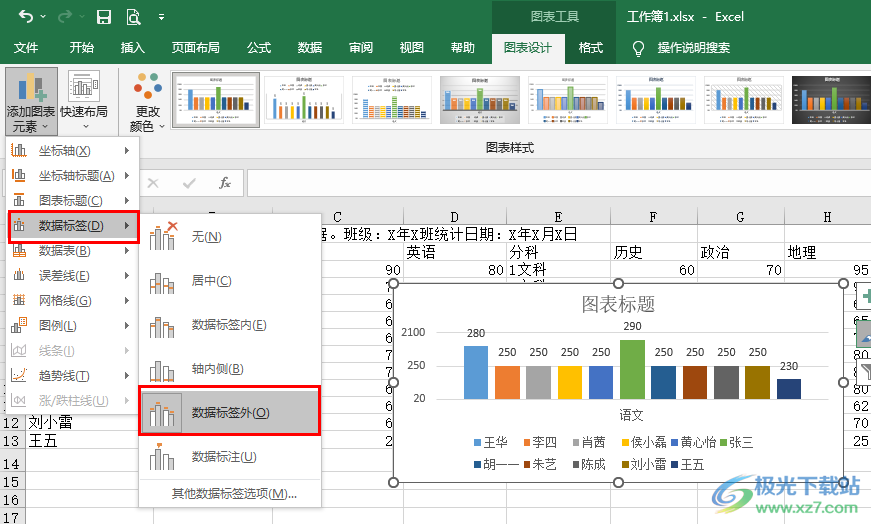
方法步骤
1、第一步,我们在电脑中右键单击一个表格文档,然后先点击“打开方式”选项,再点击“Excel”选项
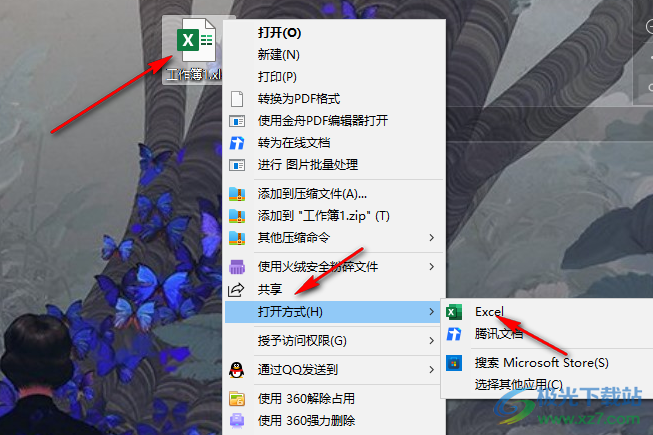
2、第二步,进入Excel页面之后,我们先选中需要制成图表的数据,然后在“插入”的子工具栏中打开“推荐的图表”选项
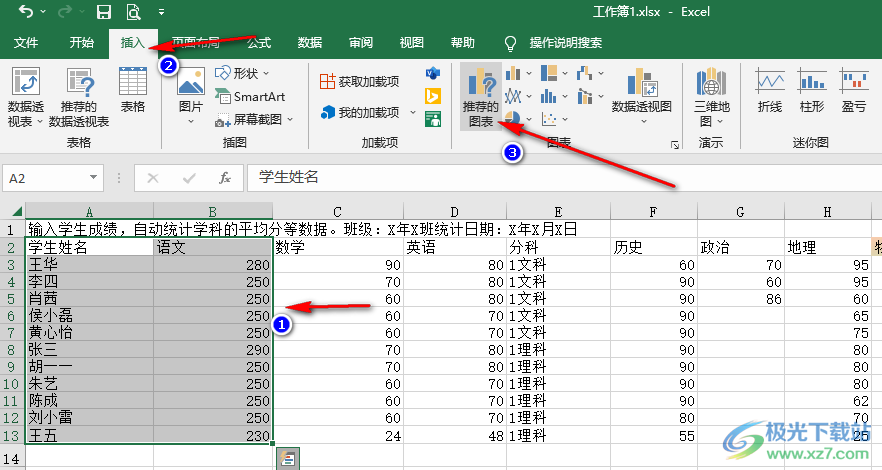
3、第三步,进入插入图表弹框之后,我们在所有图表页面中先打开柱形图选项,然后在页面中选择一个柱形图样式,接着点击“确定”选项
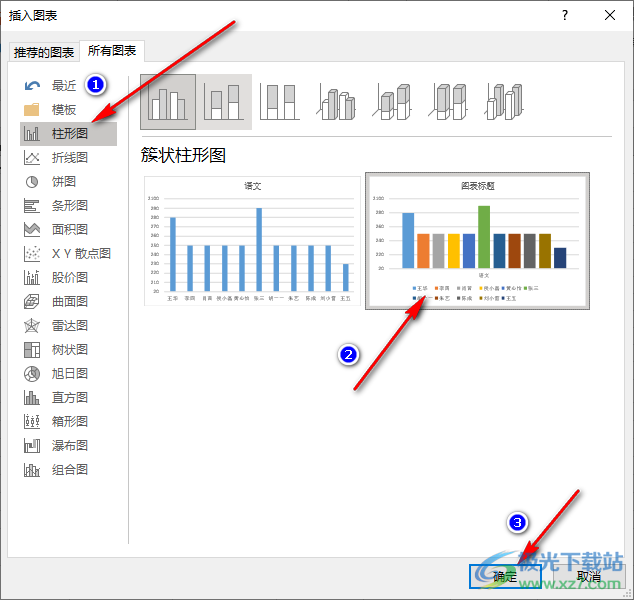
4、第四步,插入图表之后,我们先点击图表,然后在图表设计的子工具栏中打开“添加图表元素”选项
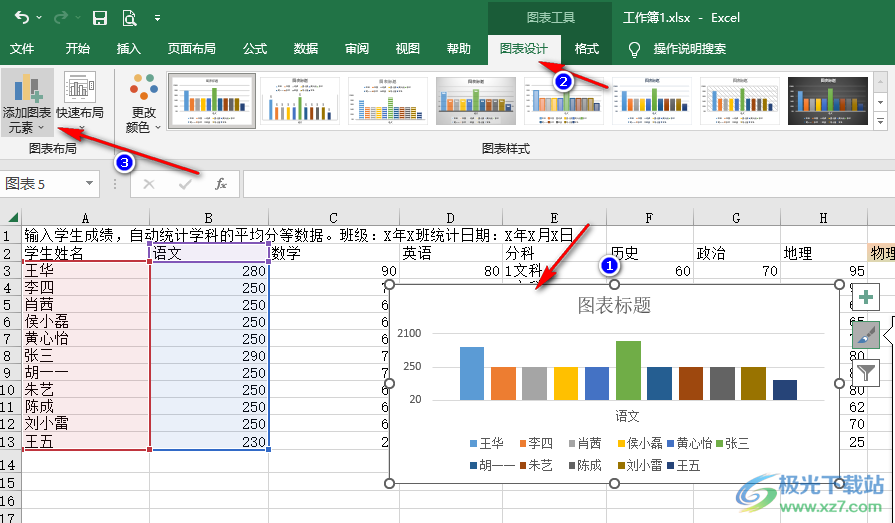
5、第五步,在“添加图表元素”的下拉列表中我们打开“数据标签”选项,然后在子菜单列表中选择一个数据标签的位置即可
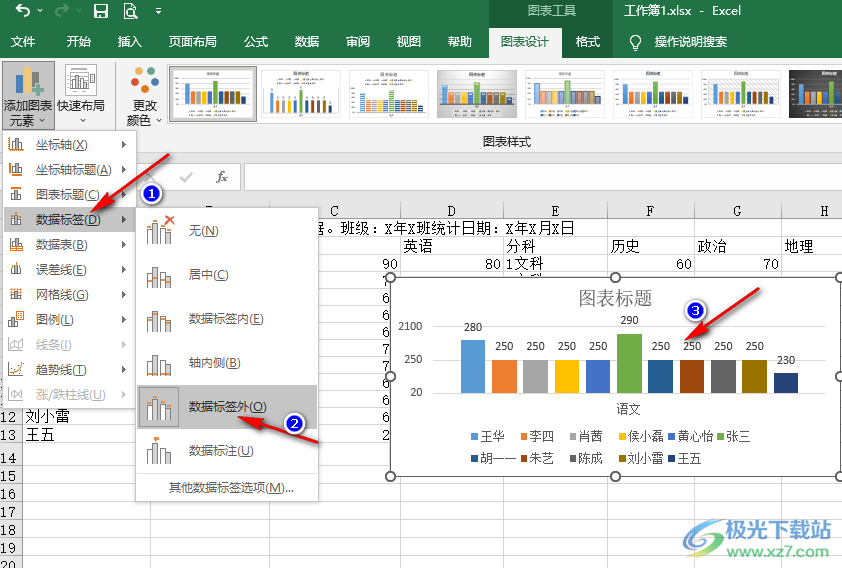
以上就是小编整理总结出的关于Excel给柱形图添加数据标签的方法,我们在Excel页面中点击插入的图表,然后在图表设计的子工具栏中先打开添加图表元素选项,再打开“数据标签”选项,接着在子菜单列表中选择一个数据位置即可,感兴趣的小伙伴快去试试吧。
